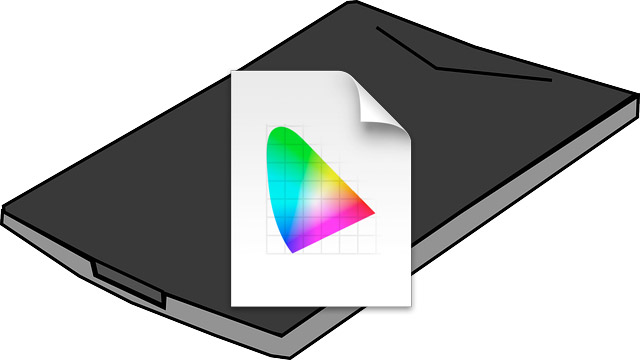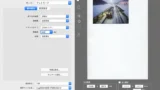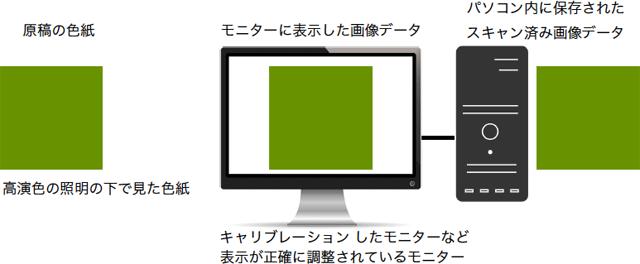
元の原稿の色を正確にスキャニングしたい場合はよくあります。
スキャナープロファイルを使用してカラーマネジメントを行って、色を正確にスキャニングしてみたら、結果が本当に正確かどうか判断する必要があるでしょう。
スキャン結果を確認するために、スキャナー以外にモニターや照明などの環境も関わってきます。
ここではスキャナーで取り込んだ画像の色が正確かどうかを判断するために必要な条件をみてみます。
スキャン結果が正確かどうか判断する作業は結構ややこしい
説明書その他を参考にして、スキャナーでカラーマネジメントを行って原稿の色を正確にスキャンしてみたとします。
実際に正確に取り込めたかどうか、パソコンのモニターで画像を表示して、手に原稿を持って色を見比べてみます。
ところが、単純に見比べても正しい比較はできません。
例えば、モニターに表示された画像は、モニターの調整ボタンで輝度、色合い、などを操作すると簡単に変化してしまいます。そして、どの状態が画像本来の色と言えるのか分かりません。
また、スキャンした元の原稿の色は、部屋の照明の明るさ次第で見た目の明るさも変わり、昼光色の照明の部屋で見た色と昼白色の照明の部屋で見た色では少し異なります。そのため、どのような部屋で見た色が原稿本来の色なのか分かりません。
このように、スキャン結果が正確かどうかを確認する作業は結構ややこしい作業です。
正常にスキャナーのカラーマネジメントができているか判断するために必要な条件
スキャナーのカラーマネジメントが正常に行えているかどうかを評価するためには、スキャナー以外の機器のカラーマネジメントも行う必要があります。
スキャン画像を確認する環境1 モニター
スキャナーのカラーマネジメントが正確に行えているかどうかを評価するため、スキャン画像を見るモニターのカラーマネジメントが必須です。
なぜモニターのカラーマネジメントが必須なのか、以下に示します。
話を単純にするため、一色の色紙をスキャンした場合を考えます。
正確にスキャニングできた画像データの色
原稿の色紙と同じ色で正確にスキャニングを行えた場合、以下のようになります。
ただし、モニターがなければパソコン内の画像データは見ることができません。
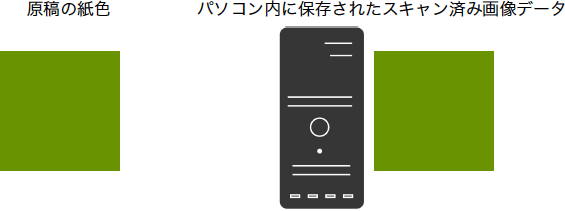
原稿の色を正確にスキャニングした画像データ
正確にスキャニングできていない画像データの色
原稿の色紙とは異なる色でスキャニングされてしまった場合、例えば以下のようになります。
ただし、モニターがなければパソコン内の画像データは見ることができません。
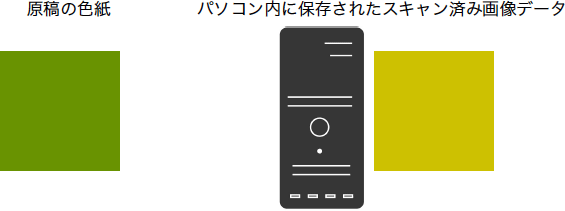
原稿の色を正確にスキャニングできていない画像データ
正確にスキャニングされた画像データを確認してみる
原稿の色紙と同じ色で正確にスキャニングを行えた場合、モニターを使用してデータの色を確認してみます。
キャリブレーションしたモニターなど、表示が正確に調整されているモニターなら下図のようになります。
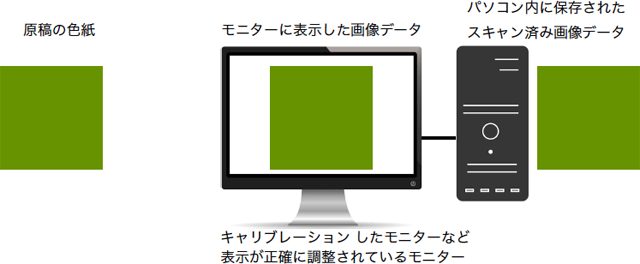
キャリブレーション したモニターなど表示が正確に調整されているモニターを使用した場合
表示が正確に調整されていないモニターを使用した場合、下図のようになります。
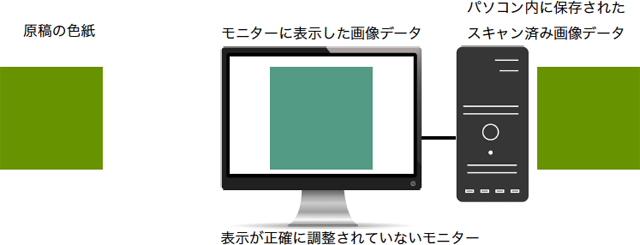
表示が正確に調整されていないモニターを使用した場合
このように、表示が正確に調整されていないモニターを使った場合、原稿と同じ色で正確にスキャニングが行えているにも関わらず、色紙の色とモニターに表示されたスキャン済み画像データの色が異なるので、原稿と異なる色でスキャニングされている、と思ってしまいます。
原稿の色を正確にスキャニングできていない画像データを確認してみる
次に原稿の色を正確にスキャニングできていない場合、モニターを使用して画像データの色を確認してみます。
キャリブレーションしたモニターなど、表示が正確に調整されているモニターなら下図のようになり、原稿と異なる色にスキャニングされてしまっている、と確認できます。
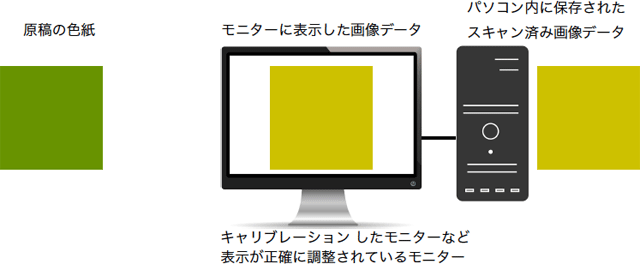
キャリブレーション したモニターなど表示が正確に調整されているモニターを使用した場合
表示が正確に調整されていないモニターを使用した場合、下図のようになります。
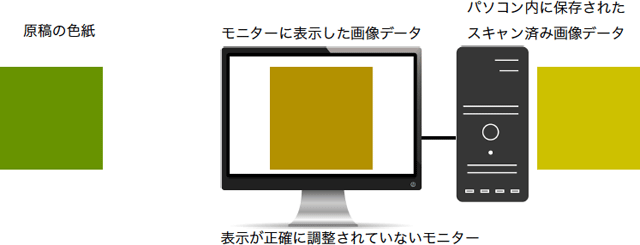
表示が正確に調整されていないモニターを使用した場合
表示が正確に調整されていないモニターを使用した場合、原稿と異なる色にスキャニングされてしまっている画像データが、さらにデータとは異なる色でモニターに表示されてしまいます。
モニターを見た人は、原稿と異なる色にスキャニングされてしまっている、と思うことになりますが、見ている色は実際の画像データとは異なるので、極めてややこしい状態になります。
正確なモニター表示が必要
上記のことから分かる通り、スキャニングが正確に行われているかどうかを確認するために、表示が正確なモニターが必要です。
参考記事


スキャン画像を確認する環境2 照明
スキャニング結果の画像をモニターに表示し、元原稿と比較するとき、部屋の照明が明るければ元原稿は明るく見え、部屋が暗ければ元原稿は暗く見えます。
また、部屋の照明が昼光色の照明のときと昼白色の照明の時では元原稿は少し違う色に見えます。
そこで、部屋の照明も考慮する必要があります。
原稿の色紙と同じ色で正確にスキャニングを行えた場合
高演色の照明の下で確認すると、原稿と同じ色で正確にスキャニングが行えたことが確認できます。
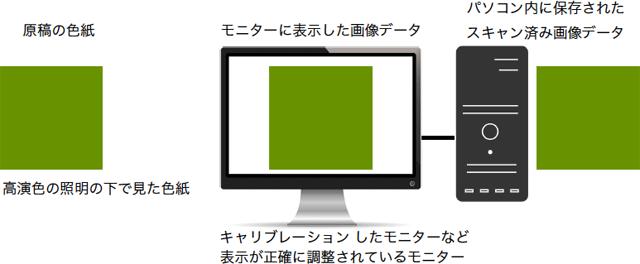
高演色性の照明を使用した場合
演色性の高くない照明の下で確認すると、原稿と同じ色で正確にスキャニングが行えていたとしても、色紙の色が高演色の照明で見た時と異なる色で見えてしまうので、スキャニングが不正確だと思ってしまいます。
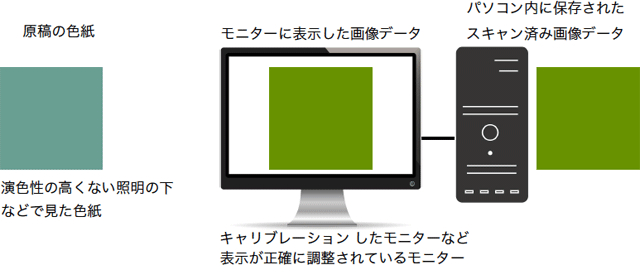
演色性が高くない照明を使用した場合
できるだけ演色性の高い照明の下で確認する
上記のように照明の演色性が低いとスキャニング結果を正確に検証できません。
ある程度正確に作業しなければならない場合は演色性の高い照明を使う必要があります。
参考記事

モニターの色温度と照明の色の関係
同じ写真でも、黄色っぽい用紙に印刷した場合と青白い紙に印刷した場合では、多少色合いが変わるでしょう。
それと似たような理由により、モニターの白色点の色と照明の色はできるだけ同じにしておくのが適当です。
モニターの色温度を5000Kにしているなら、照明は昼白色(色温度が5000K前後の場合が多い)のものを使います。
モニターの色温度を6500Kにしているなら、照明は昼光色(色温度が6500K〜6700kあたりの場合が多い)のものを使います。
モニターの輝度と部屋の明るさの関係
全く同じ写真でも、暗い部屋で見たときと明るい部屋で見た時では少し違う見た目に感じるでしょう。
そこで、正確に比較するには同じ明るさで見る必要があります。
それと似たような理由により、モニターの輝度と部屋の明るさを近くしておきます。
モニター横に白い紙を置いて、モニターの真っ白な部分の明るさと、白い紙の明るさが同じくらいの明るさになるように、照明の明るさとモニター輝度を調整します。
以下の記事などもご参照ください。
参考記事


以上、スキャナーで取り込んだ画像の色が正確かどうかを判断するために必要な条件をみてみました。
参考記事